
Lesley Fowler
0
4048
280
 Windows 7 kullanıyorsanız, Windows 7 Cloud'u hiç duymamış olmanız tamamen mümkündür. Yeni bilgisayarınızla birlikte gelen şey olmanın ötesinde, aslında Windows 7 ve tüm Microsoft ürün serisine dahil edilen inanılmaz derecede inanılmaz bir teknoloji var. Windows 7 Cloud, Microsoft'un bir dizi farklı teknolojiyi teşvik etme ve bir araya getirme yöntemidir, bu nedenle Cloud ile yaptığınız harika şeylere bir göz atalım..
Windows 7 kullanıyorsanız, Windows 7 Cloud'u hiç duymamış olmanız tamamen mümkündür. Yeni bilgisayarınızla birlikte gelen şey olmanın ötesinde, aslında Windows 7 ve tüm Microsoft ürün serisine dahil edilen inanılmaz derecede inanılmaz bir teknoloji var. Windows 7 Cloud, Microsoft'un bir dizi farklı teknolojiyi teşvik etme ve bir araya getirme yöntemidir, bu nedenle Cloud ile yaptığınız harika şeylere bir göz atalım..
İşte, bugün inceleyeceğimiz bazı uygulamalara kısa bir genel bakış:
ağ
Dosyaları ve klasörleri İnternet üzerinden, hem kendi bilgisayarınız, hem de Live Skydrive'ınız ile arkadaşlarınız ve ailenizin PC'si arasında eşitleyin. Bu, Mac OSX ile de çalışır.
Uzaktan erişim
Bilgisayarınızı dünyanın her yerinden kontrol edin!
PhotoFuse
Çeşitli çekimlerin en iyi bitlerini birleştirerek mükemmel grup çekimleri yapın.
İndirmeye dahil olan ve daha pek çok şey yapan çok sayıda uygulama var, ancak hepsini ya da gelecekteki makaleleri keşfetmek için bunları size bırakacağım.
Başlamak
Windows Cloud'a gidin ve en büyüğünü açın Başlamak sağ üstteki düğme. Windows 7 kullanıyorsanız, bir indir düğmesi, devam et ve yap.
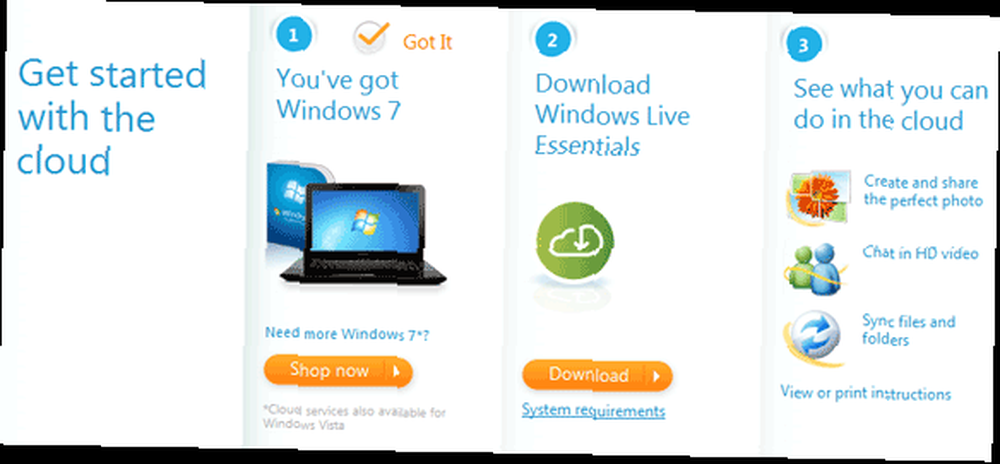
Tüm uygulamaları ana bilgisayarıma yükleyeceğim, aynı zamanda Windows Home Server ve Mac'ime sadece Mesh uygulamasını ekleyeceğim, böylece içerilen tüm harika şeyler hakkında iyi bir genel bakış elde edersiniz..
Ayrıca bir Windows Live ID'ye ihtiyacınız olacaktır, bu nedenle zaten bir hesabınız yoksa buradan kaydolun. Mevcut bir e-posta adresini kullanabilirsiniz - özellikle Windows Live için bir kayıt olmanıza gerek yoktur.
Mac'inizle de etkileşimde bulunmak isteyenler için, HD görüntülü sohbet için Mesh, Uzak Masaüstü Kontrolü ve Messenger'ın OsX sürümleri var.
Mesh: Bilgisayarlar Arası Dosya Senkronizasyonu
Hepsi yüklendikten ve yeniden başlattıktan sonra aç Başlat Menüsü -> Tüm Programlar -> Windows Live -> Windows Live Mesh ve daha önce kaydolduğunuz bilgileri kullanarak oturum açın.
Yapacağım ilk şey, senkronize edilecek bir klasör seçmek ve fotoğraf klasörümün hem PC'lerde hem de ana Mac'imde senkronize edileceği şekilde ayarlamak. Bunu senkronize etmek istediğiniz her bilgisayarda yapın ve test etmek için yalnızca bir klasörle başlayın.
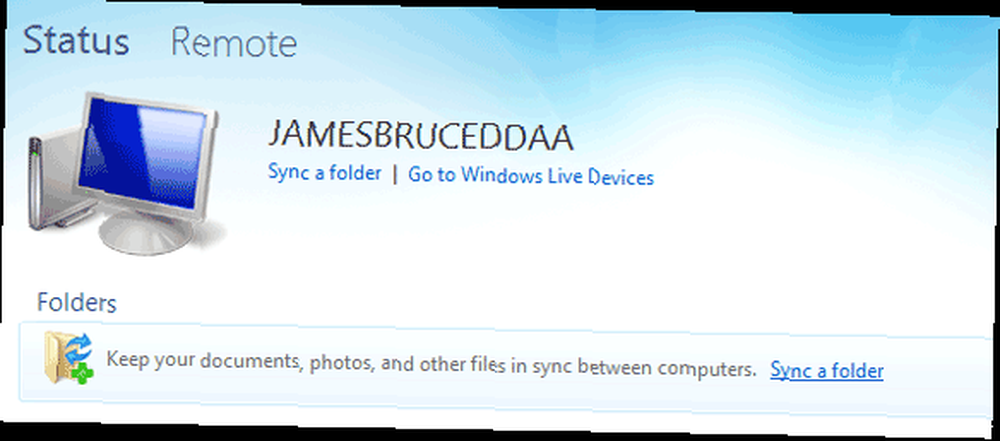
Eşitlenecek bir klasör ekledikten sonra, farklı bir makinede oturum açtığınızda listelenmelidir. Aynı konumla senkronize etmeyi seçebilir (Resimlerim gibi) veya senkronize tutmak için belirli bir klasör seçebilirsiniz (aşağıdaki ekran görüntüsü Mac sürümündedir)..

Birkaç makineniz kurulduktan sonra, Mesh otomatik olarak hepsini senkronize etmeye başlayacaktır. Görünümü genişletmek için klasöre tıklarsanız, bir ilerleme raporu görebilirsiniz:

Yaklaşık 300 MB fotoğraf test grubumun 3 yerel sistemde senkronize edilmesi 5 dakikadan az sürdü. Tabii ki, İnternet üzerinden senkronizasyon daha uzun sürebilir - ancak bu hala inanılmaz bir hız, itiraf etmeliyim ki.
Klasörü paylaşmak ve kendi Windows Live hesabınız yerine arkadaşlarınızla ve ailenizle senkronize etmek için görünümü yukarıdaki gibi genişletmeniz ve simgesine tıklamanız gerekir. Paylaşılan: Just Me bağlantı. Klasörü senkronize etmek için en fazla 9 kullanıcı davet edebileceğiniz ve ardından Mesh uygulamalarında görüneceği yer olan Live Devices sitesine yönlendirileceksiniz..
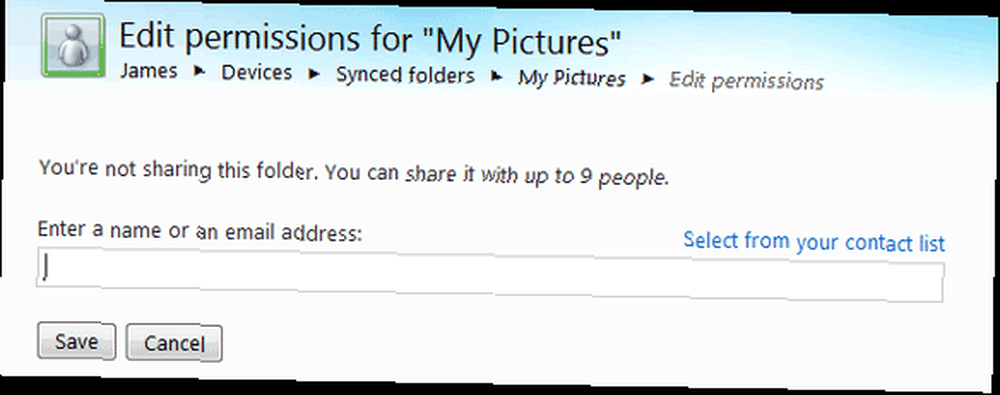
Uzaktan kumanda
Mac için Uzak Masaüstü biçiminde de bulunur (bağlanabilmek için IP adresini bilmeniz gerekir). Windows tarafında bunu Mesh uygulamasını kullanarak da yönetebilirsiniz. Sadece tıkla uzak Ekranın üst kısmında, hangi cihazların uygun olduğunu ve mevcut bilgisayarda nasıl etkinleştirileceğini göstermek için.
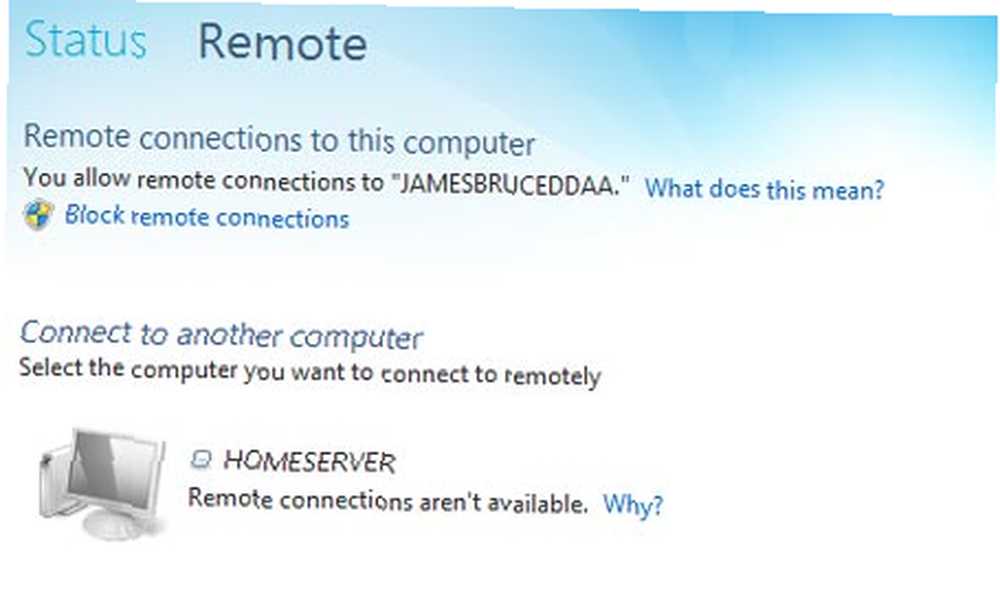
Uzaktan bağlanırken, eşzamanlı erişimi önlemek için kullanıcının bu PC'de yerel olarak oturumu kapattığını unutmayın. Bağlandıktan sonra normal bir giriş ekranı ile karşılaşacaksınız.
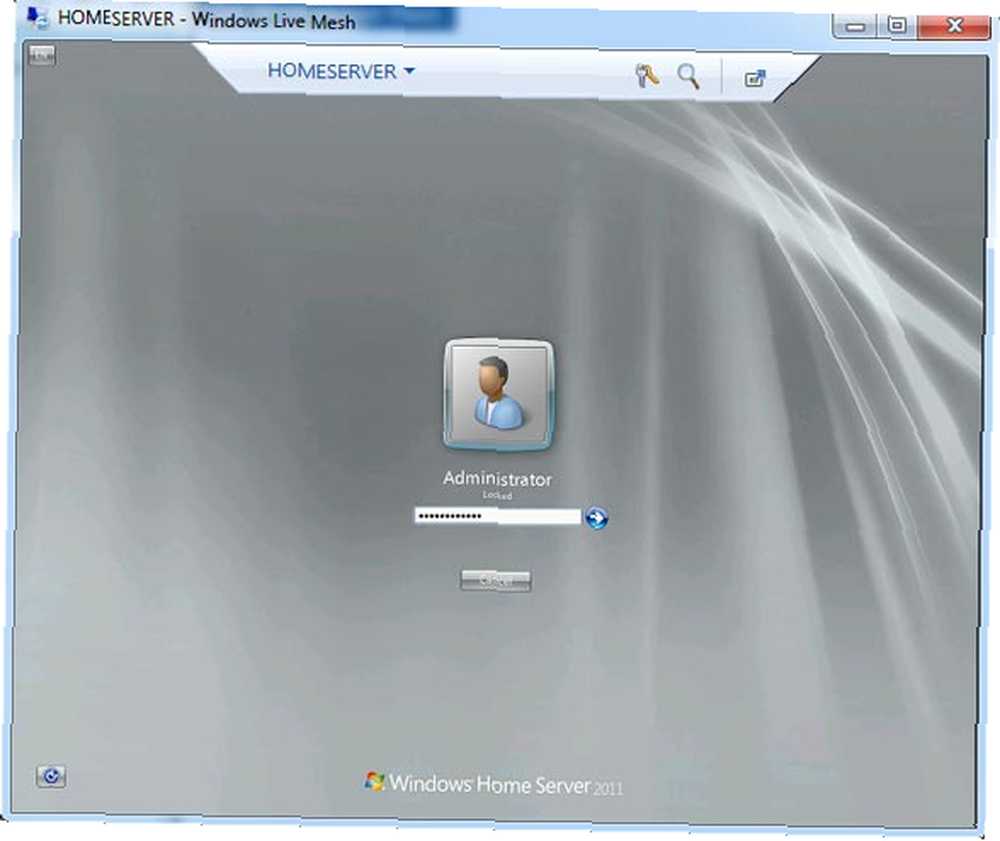
İnternet üzerinden bağlanırken anlaşılabilir bir miktar gecikme var, ancak yukarı / aşağı PC kontrolü için yerel bir ağda inanılmaz derecede duyarlı. Internet Explorer kullanıyorsanız, Windows Live Devices çevrimiçi yönetim portalını kullanarak doğrudan tarayıcının içinden de bağlanabilirsiniz..
PhotoFuse
Tam fotoğraf yönetimi için Mac'imi sevmeme rağmen, Live Photo Gallery'yi bu kadar çekici kılan özelliklerden bazıları. PhotoFuse grup çekimleri için tasarlanmıştır ve iki fotoğrafın en iyi parçalarını çekmenize ve bunları birleştirmenize olanak tanır. Bunu yapmak için, Fotoğraf Galerisi'ni açın ve kullanmak istediğiniz grup çekimlerini bulun, ardından onları vurgulayın ve PhotoFuse -den yaratmak Menü.

Hangi aracı değiştirmek istediğinizi vurgulamak için seçim aracını kullanın; açılır pencere size sahip olduğunuz seçenekleri gösterir..

Sonuçlar oldukça iyidir, bu değerli anılarınızı 'düzeltmenize' izin verir. Elbette, yazılım birisini gülümsetemez, ama en iyi bitleri alabilir ve hepsini bir araya getirebilir.
Sonuç
Bugün için vaktimiz bu kadar. Ancak, tam Windows Live Essentials / Cloud paketini indirmenizi ve oradaki diğer tüm ürünleri görmenizi öneririm. Dosya Senkronizasyonu 6 Çapraz Platform ve Ücretsiz Dosya Senkronizasyon Araçları 6 Çapraz Platform ve Ücretsiz Dosya Senkronizasyon Araçları Herhangi bir donanım taşımanıza gerek kalmadan dosyalarınıza herhangi bir yerden erişmenin rahatlığını arzu ederseniz, dosya senkronizasyon araçları bir zorunluluk haline gelir. işlevselliği belki de en iyisidir ve Çevrimiçi Dosya Paylaşımı için Dropbox 3'ün Yeni ve Mükemmel Yolları Çevrimiçi Dosya Paylaşımı'nın Yeni ve Mükemmel Yolları ile sınırlı değildir. Microsoft'un uygulamaların belirli Mac sürümlerini içerdiğini de çok etkiledim, geçmişte duyulmamış bir şeydi - karışık bir cihaz ağı işleten herhangi biri için harika bir haber.
Başka herhangi bir Windows Live uygulamasından yararlanıyor musunuz 3 Windows Live Messenger'ı Kullanmaya Başlayabilmenizi Sağlayabilen Özellikler 3 Ev ağınızda Windows Live Messenger veya Mesh'i Kullanmaya Başlayabilmenizi Sağlayabilen Özellikler? Nasıl kullandığınızı ve en beğendiğiniz uygulamanın yorumlarda ne olduğunu bize bildirin.!











